Tlač dokumentov uložených na pamäťovej karte/pamäťovej jednotke USB
Identifikátor najčastejšej otázky: 8201036000
Dátum vydania: 14 januára 2011
Riešenie:
Súbory PDF naskenované z ovládacieho panelu zariadenia alebo vytvorené pomocou aplikácie MP Navigator EX (softvér dodávaný spolu so zariadením) môžete tlačiť z pamäťovej karty alebo jednotky USB.
REFERENCIE
PDF súbory môžete tlačiť z pamäťovej karty/jednotky USB, ktorá spĺňa nasledujúce podmienky.
- PDF súbory naskenované pomocou ovládacieho panelu zariadenia a uložené na pamäťovú kartu/jednotku USB s položkou [Format/Formát] nastavenou na možnosť [PDF] alebo [Compact PDF/Kompaktné PDF] (prípona: [.pdf])
Podrobnosti o skenovaní pomocou ovládacieho panelu zariadenia nájdete v časti [ Uloženie naskenovaných údajov na pamäťovú kartu/jednotku USB pomocou ovládacieho panela zariadenia ].
- PDF súbory vytvorené pomocou aplikácie MP Navigator EX (softvér dodávaný spolu so zariadením) s položkou [PDF Compression/Kompresia PDF] v dialógovom okne [PDF Settings/Nastavenia PDF] nastavenou na možnosť [Standard/Štandardné] alebo [High/Vysoké] (prípona: [.pdf])
Okrem nasledujúcich údajov:
- Zašifrované údaje
- Údaje vrátane obrázkov naskenované v rozlíšení 9601 pixelov alebo väčšom v zvislom a vo vodorovnom smere
1. Skontrolujte, či je zariadenie zapnuté.
2. Vložte do kazety obyčajný papier.
3. Stlačte tlačidlo [CARD/KARTA].
4. Pamäťovú kartu vložte do priečinka na kartu alebo pripojte jednotku USB k portu priamej tlače.
Zobrazí sa zoznam dokumentov.
DÔLEŽITÉ
- Súčasne nemôžete používať pamäťovú jednotku USB a pamäťovú kartu.
- Ak ste už vložili pamäťovú kartu alebo úložné zariadenie USB typu Flash za účelom automatického ukladania prichádzajúcich faxov, fotografie nemôžete vytlačiť ani v prípade, ak je pripojená pamäťová karta alebo zariadenie USB typu Flash s príslušnými fotografickými údajmi.
V tomto prípade nastavte položkou [Auto save setting/Nastavenie automatického ukladania] v časti [FAX settings/Nastavenia faxu] na možnosť [OFF/VYP.] a vyberte pamäťovú kartu alebo odpojte pamäťové zariadenie USB a následne vložte pamäťovú kartu alebo úložné zariadenie USB typu Flash s príslušnými fotografickými údajmi.
REFERENCIE
- Informácie o vkladaní pamäťovej karty/jednotky USB alebo informácie o typoch pamäťových kariet kompatibilných so zariadením nájdete v časti [Pred vložením pamäťovej karty], [Zasunutie pamäťovej jednotky USB].
- Ak sú na pamäťovej karte/jednotke USB uložené súbory s fotografiami a PDF súbory, zobrazí sa obrazovka s potvrdením, na ktorej si môžete zvoliť súbor, ktorý sa bude tlačiť. Vyberte možnosť [Print document/Tlačiť dokumenty] a stlačte tlačidlo [OK].
- Ak na pamäťovej karte/jednotke USB nie sú uložené žiadne dokumenty pre tlač (súbory PDF), na LCD displeji sa zobrazí hlásenie [Data of supported types are not saved./Nie sú uložené údaje podporovaného typu. .
- Obrazovka, ktorá sa zobrazí po výbere položky [Select doc. print/Výber tlače dokumentu] a obrazovka, ktorá sa zobrazí po vložení pamäťovej karty/úložného zariadenia USB typu Flash, sú rovnaké. Pre bližšie informácie o spôsobe výberu položky [Select doc. print/Výber tlače dokumentu] nájdete pod položkou [Tlač fotografií uložených na pamäťovej karte/pamäťovej jednotke USB].
- Ak je názov súboru dlhý alebo obsahuje nekompatibilné znaky, v zozname dokumentov sa nemusí zobraziť správne.
- Keď sa zobrazí zoznam dokumentov, stlačením stredného funkčného tlačidla zobrazíte obrazovku náhľadu. Na obrazovke náhľadu sa na displeji LCD zobrazí prvá stránka každého súboru PDF. Ak je okrem toho dokument orientovaný na šírku, zobrazí sa otočený o 90 stupňov.
- U niektorých súborov PDF zobrazenie náhľadu môže trvať dlhší čas, prípadne časť náhľadu môže byť orezaná.
- Názov PDF súborov sa zobrazí, hoci súbory PDF nie je možné tlačiť pomocou ovládacieho panelu zariadenia. Súbory PDF sa nedajú vytlačiť, keď pre ne platí jedna z nasledovných podmienok.
- Súbory PDF uložené pomocou iného softvéru ako je MP Navigator EX (softvér dodávaný spolu so zariadení)
- Súbory PDF, pre ktoré nie je k dispozícii obrazovka náhľadu (na obrazovke náhľadu sa zobrazí symbol „?“.)
- Odporúčame vám, aby ste si overili, či sa súbor PDF dá vytlačiť. Keď sa zobrazí zoznam dokumentov, stlačením pravého funkčného tlačidla zobrazíte obrazovku s podrobnosťami. Súbor PDF sa nedá vytlačiť, keď preň platí jedna z nasledovných podmienok.
- Informácie na obrazovke [Details/Podrobnosti] nemožno zobraziť.
- V položke [Created with/Vytvorené pomocou] sa zobrazujú iné znaky ako [MP Navigator EX].
- Súbory PDF vytvorené pomocou iného softvéru ako je MP Navigator EX (softvér dodávaný spolu so zariadení) nie je možné tlačiť ani v prípade, ak boli uložené pomocou aplikácie MP Navigator EX.
5. Vyberte dokument pre tlač a stlačte tlačidlo [OK].
Pomocou tlačidla 
 vyberte v zozname dokument pre tlač a pomocou tlačidla
vyberte v zozname dokument pre tlač a pomocou tlačidla 
 vyberte dokument pre tlač v náhľade.
vyberte dokument pre tlač v náhľade.
Zobrazí sa obrazovka s potvrdením nastavení tlače.
6. Podľa potreby špecifikujte nastavenia.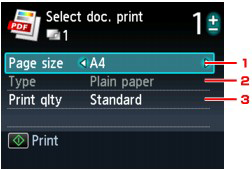
(1) [Page size/Rozmer papiera]
Zvoľte veľkosť strany.
(2) [Type/Typ] (Typ média)
Typ papiera je nastavený na možnosť [Plain Paper/Obyčajný papier].
(3) [Print qlty/Kvlta tlače] (Kvalita tlače)
Určte kvalitu tlače.
7. Špecifikujte počet kópií pomocou tlačidla + alebo -.
8. Stlačte tlačidlo Color (Farebne).
Zariadenie začne tlačiť.
REFERENCIE
- Naraz môžete vytlačiť až 100 strán. Ak sa pokúsite vytlačiť súbor PDF s viac ako 100 stranami, na displeji LCD sa zobrazí hlásenie [ The specified PDF file contains too many pages. The pages exceeding the number of printable pages will not be printed. Continue?/Špecifikovaný súbor PDF obsahuje nadmerný počet strán. Stránky nad rámec počtu strán, ktoré je možné vytlačiť, sa nevytlačia. Pokračovať? . Pomocou tlačidla [OK] spustite tlač. Ak potrebujete vytlačiť súbor PDF s viac ako 100 stranami, vytlačte ho z počítača.
- Ak je okrem toho dokument orientovaný na šírku, vytlačí sa otočený o 90 stupňov.
- Ak je formát dokumentu väčší ako formát papiera špecifikovaný v zariadení, dokument sa vytlačí v zmenšenom formáte. V tomto prípade sa tenké čiary v dokumente nemusia vytlačiť alebo môže dôjsť k nesprávnemu zarovnaniu obrázkov.
- U niektorých súborov PDF sa pred zahájením alebo v priebehu tlače môže zobraziť chybové hlásenie.
Podrobné informácie nájdete v časti [Na displeji LCD sa zobrazuje chybové hlásenie].
Použiteľné modely
- PIXMA MX884
- PIXMA MX885